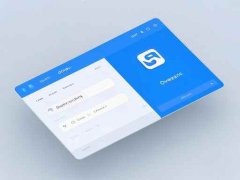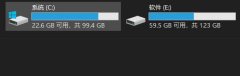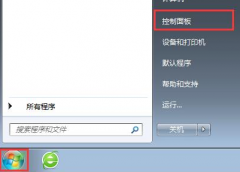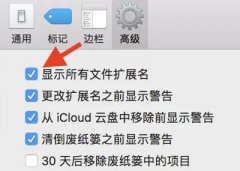键盘是我们日常使用电脑时最常接触的输入设备之一。它的重要性不言而喻,但偶尔的失灵问题却让许多用户感到手足无措。当键盘突然不灵了,可能会影响到工作和学习,甚至可能导致一些紧急情况的处理延误。了解键盘失灵的原因及解决办法,有助于用户迅速应对,恢复正常的使用状态。

许多因素可能导致键盘失灵。连接问题经常是罪魁祸首。无论是USB键盘还是蓝牙键盘,都需要保持良好的连接。USB接口松动或损坏,蓝牙信号干扰,均可导致键盘无法使用。检查连接是否稳固,以及尝试更换另一个USB端口或重新配对蓝牙设备,都是简单且有效的解决方案。
另一个常见原因是驱动程序的问题。如果键盘的驱动程序过时或损坏,会导致它无法正常运作。用户可以通过设备管理器查看键盘设备的状态,并更新驱动程序。大部分情况下,使用操作系统自带的更新功能即可找到最新的驱动。
软件冲突也是导致键盘失灵的一个潜在因素。某些程序或游戏可能会占用键盘输入的控制权,导致其他应用无法接收到输入。重启相关程序或整个系统,有时能解决问题。确保您的操作系统和运行中的程序都已经更新到最新版本,也有助于减少此类冲突的出现。
在排除硬件和软件问题后,很多用户会感到丝毫无从下手。这时,不妨考虑键盘本身的物理故障。长时间的使用,尤其是在不当环境中(如湿润或灰尘较多的地方),会导致按键卡住或失效。清洁键盘,或者在必要时拆解进行深入清理,对延长键盘使用寿命大有帮助。如果键盘依然无反应,可能需要更换为新的键盘。
对于喜欢DIY的用户,还可以尝试自己动手组装或更换键盘。这不仅能提供个性和定制化体验,还能深入了解键盘的内部结构和工作原理。使用机械键盘或者编程键盘的用户更能体验到这种乐趣。与市场上的不同键盘进行一番对比,可以帮助了解最新趋势与技术,从而选购最适合自己的产品。
对于不同类型的键盘,如机械键盘、薄膜键盘或无线键盘,用户在购买时都应注意其特性与实际使用场景。保持键盘的日常清洁与保养,将大大降低失灵的可能性,带来更好的使用体验。通过上述方式,用户不仅能够解决暂时的键盘失灵问题,更能在日常使用中晴雨随行。
常见问题解答(FAQ)
1. 如果键盘还是不灵,应该怎么办?
- 尝试使用其他设备连接该键盘,看是否能正常使用,从而判断问题出在键盘还是主机上。
2. 如何清理键盘以避免失灵?
- 可以使用压缩空气清洁键盘缝隙,或轻轻拆卸按键进行清洗,但要注意操作的温柔。
3. 蓝牙键盘连接不上怎么办?
- 确认蓝牙设备已打开,尝试重启电脑或重新配对蓝牙设备。
4. 键盘驱动程序更新在哪里进行?
- 可通过设备管理器右键点击键盘设备,选择更新驱动程序,然后根据提示完成操作。
5. 键盘失灵是否意味着需要更换新键盘?
- 并不一定。在排查并清理后,如果仍存在问题,才需要考虑更换。